データを誤ってゴミ箱から削除してしまったり、消失してしまった場合に役に立つデータ復元ソフトEaseUS Data Recovery Wizardのダウンロード、インストール方法のご紹介。
目次
EaseUS Data Recovery Wizardダウンロード方法
無料版(フリー)のダウンロードは公式サイトから行います。
EaseUS Data Recovery Wizard ダウンロードページ
にアクセスをし
●:無料ダウンロードのボタンをクリックします。
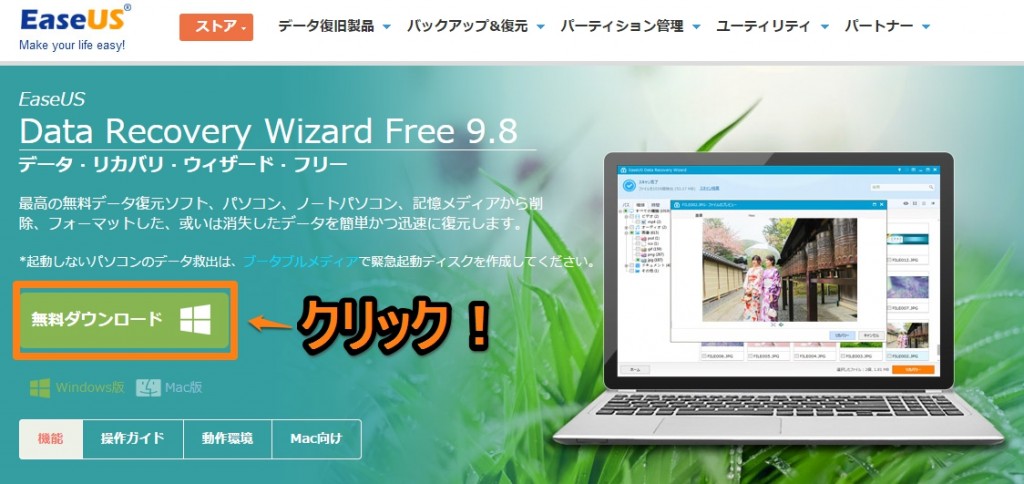
EaseUS Data Recovery Wizardインストール方法
●:ダウンロードしたファイル(drw_free)を展開します。
●:使用する言語を選択します。

●:次へをクリックします。
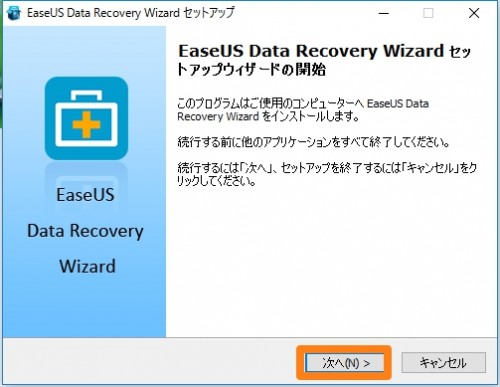
●:同意をクリックします。
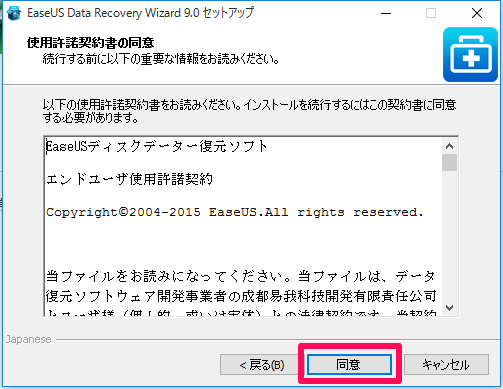
●:インストール先は復元を行わないドライブ(パーテション)を選び確認をクリックします。
例:Cドライブに保存していたデータを復元したい場合はDドライブなど別のドライブを選ぶ。
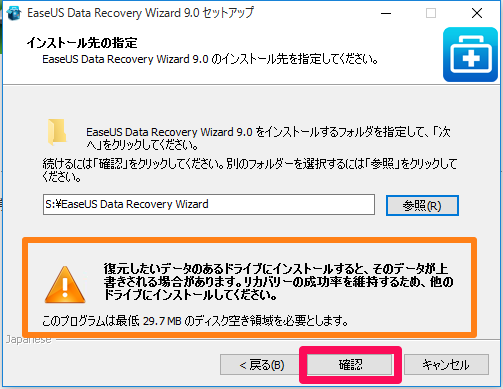
●:必要に応じてデスクトップにショートカットを作成し『インストール』をクリックします。
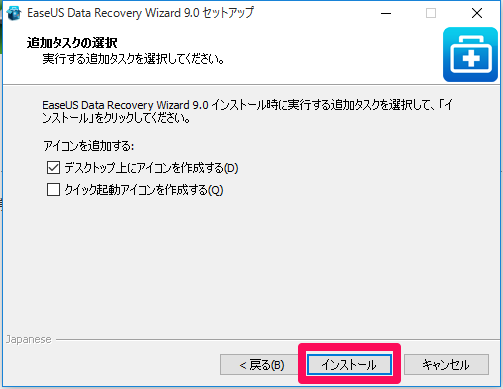
●:インストール完了ウィンドウが出て『完了』をクリックします。
必要に応じてカスタマーエクスペリエンス向上プログラムに参加。不要ならチェックを外します。
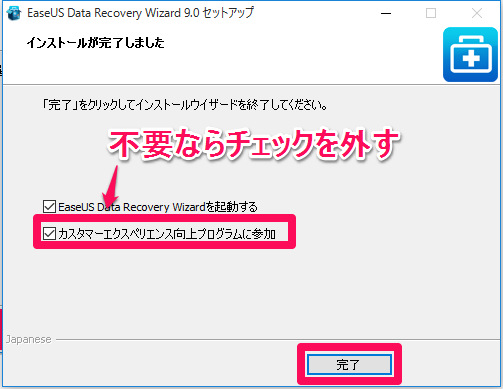
以上でEaseUS Data Recovery Wizardインストールは完了です。
EaseUS Data Recovery Wizardまとめ
公式サイトから無料版(フリー)をダウンロードし手順に従い、インストールします。
EaseUS Data Recovery Wizardダウンロードページ
無料版(フリー)では復元可能データ量に2GBの制限がありますが、
例えば、これは復元できる可能性があるがデータ量(2GB)をオーバーしてしまう場合は、
有料版への切り替えの目安にはなります。
尚、有料版は30日返金保障がついている。
また、データ復元も100%確実に出来るわけでは、ありません。
上書きやデフラグを行った後ではほぼソフトで、復元は困難になります。
詳しくは復元を試す前の注意するべきポイント!を参考にして下さい。